مؤلف:
Peter Berry
تاريخ الخلق:
17 Lang L: none (month-012) 2021
تاريخ التحديث:
6 قد 2024

المحتوى
كُتب هذا المقال بالتعاون مع المحررين والباحثين المؤهلين لضمان دقة واكتمال المحتوى.يقوم فريق إدارة المحتوى في بفحص عمل فريق التحرير بعناية لضمان توافق كل عنصر مع معايير الجودة العالية لدينا.
يسمح Google Drive للمستخدمين بتخزين جميع ملفاتهم والوصول إليها بشكل آمن من أي جهاز. لحسن الحظ ، من السهل جدًا إنشاء مجلدات لتنظيم جميع ملفاتك في Google Drive لأنه يمكنك القيام بذلك في بضع خطوات بسيطة.
مراحل
-

اضغط على هذا الرابط.- إذا كان لديك بالفعل حساب Google ، فانتقل إلى هذا الرابط. انقر على الأيقونة مع 9 مربعات صغيرة ، وتقع في الزاوية اليمنى العليا من الصفحة ، ثم انقر فوق الرمز حملة للوصول إلى Google Drive.
-

انقر على الذهاب إلى Google Drive. سيؤدي هذا الإجراء إلى إعادة توجيهك إلى شاشة Google Drive الرئيسية. -

انقر على زر جديد. يقع هذا الزر الأزرق في الزاوية اليسرى العليا من الشاشة. سوف تظهر القائمة المنسدلة. -

انقر على مجلد. ستظهر نافذة صغيرة وعليك إدخال اسم المجلد الجديد. -
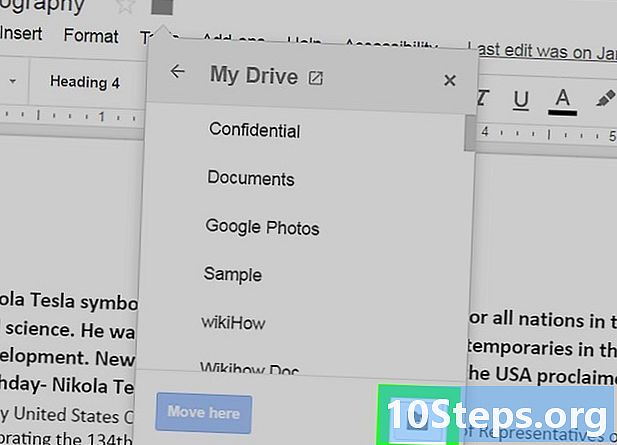
إعادة تسمية المجلد. -

انقر فوق الزر "إنشاء". والآن ، لقد قمت للتو بإنشاء مجلد جديد! -

قم بسحب وإفلات ملف في المجلد الجديد. سيؤدي هذا إلى إضافة ملفك إلى المجلد الجديد. -

سحب وإفلات مجلد في المجلد الجديد. والآن قمت بإنشاء مجلد فرعي في المجلد الجديد الخاص بك!


